全面指南与注意事项
在数字时代,智能手机已成为我们日常生活中不可或缺的工具,随着时间的推移,手机可能会变得缓慢、卡顿,甚至出现各种莫名其妙的问题,格式化手机便成为了一个有效的解决方案,本文将详细介绍如何安全、有效地格式化手机,并讨论格式化过程中需要注意的事项。
为什么要格式化手机
- 解决卡顿问题:长时间使用后,手机会积累大量的缓存文件、临时文件以及无用数据,这些都会拖慢手机的运行速度,格式化可以清除这些无用数据,使手机恢复流畅。
- 释放存储空间:随着使用时间的增长,手机的存储空间可能会被各种应用、文件和缓存占据,格式化可以清除这些占用空间的内容,为新的应用和数据腾出空间。
- 解决软件冲突:有时,手机中的某些软件可能会相互冲突,导致手机运行不稳定或出现故障,格式化可以消除这些冲突,使手机恢复正常。
- 提高安全性:格式化可以清除手机上的所有个人信息和敏感数据,提高手机的安全性。
格式化前的准备工作
在格式化手机之前,需要做好以下准备工作:
- 备份数据:格式化会清除手机上的所有数据,在格式化之前,务必做好数据备份工作,可以将联系人、短信、照片、视频等重要数据备份到电脑或云存储中。
- 充电:确保手机有足够的电量,以避免在格式化过程中因电量耗尽而导致手机无法开机。
- 退出所有账户:在格式化之前,退出手机上所有的账户(如Google账户、Apple ID等),以避免在格式化后无法正常使用这些账户。
- 关闭查找手机功能:如果手机支持查找手机功能(如Android的“查找设备”或iOS的“查找我的iPhone”),请在格式化前关闭该功能。
如何格式化手机
Android手机格式化方法
Android手机的格式化方法有多种,以下是两种常用的方法:
通过设置界面进行格式化
- 打开手机的“设置”应用。
- 滚动到下方并点击“系统”或“存储”。
- 在“系统”或“存储”菜单中,找到并点击“恢复出厂设置”或“清除所有数据”。
- 在弹出的确认窗口中,选择“重置手机”或“清除所有数据”,并确认。
- 等待手机重启并完成初始化设置。
通过恢复模式进行格式化
- 关闭手机并按下音量减小键和电源键,进入恢复模式,不同品牌的手机进入恢复模式的方法可能有所不同,请查阅手机的官方文档以获取详细信息。
- 在恢复模式中,使用音量键选择“清除数据/恢复出厂设置”,然后按电源键确认。
- 等待手机完成数据清除并重启。
iPhone格式化方法
iPhone的格式化方法相对简单,以下是具体步骤:
- 打开手机的“设置”应用。
- 滚动到下方并点击“通用”。
- 在“通用”菜单中,找到并点击“重置”。
- 在“重置”菜单中,选择“抹掉所有内容和设置”。
- 输入设备的密码(如果已设置),然后确认。
- 等待手机完成初始化设置并重启。
格式化后的注意事项
在格式化手机后,需要注意以下几点:
- 检查备份数据:在格式化后,务必检查之前备份的数据是否完整且可用,如果发现数据丢失或损坏,请尽快采取措施进行恢复。
- 重新设置手机:格式化后,手机会恢复到出厂设置状态,需要重新设置各种参数和账户,请按照提示完成设置过程。
- 安装必要应用:根据需求安装必要的应用和工具,如浏览器、办公软件等,避免安装来源不明的应用或软件,以免对手机造成损害。
- 定期清理:虽然格式化可以清除大部分无用数据,但定期清理手机上的缓存和临时文件仍然是一个好习惯,可以使用第三方清理工具或手动清理这些文件以优化手机的性能。
- 保护隐私:在格式化后,务必注意保护个人隐私和安全,避免随意连接未知的网络或下载不明来源的文件和应用程序,定期更新手机上的软件和操作系统以获取最新的安全补丁和更新。
- 谨慎操作:在进行任何操作之前(包括格式化),请务必谨慎操作并仔细阅读相关提示和警告信息以避免误操作导致数据丢失或设备损坏等问题发生,如果遇到困难或不确定如何操作请寻求专业人士的帮助或联系手机厂商客服支持获取帮助和支持服务解决问题和疑虑获得更好的使用体验和服务质量保障个人权益不受损失和侵害!最后提醒大家在使用智能手机时一定要注意保护个人隐私和安全避免泄露个人信息和敏感数据造成不必要的麻烦和风险!希望本文能够帮助大家更好地了解如何安全有效地进行手机格式化操作并解决相关问题!
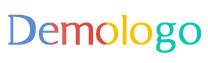






 京公网安备11000000000001号
京公网安备11000000000001号 京ICP备11000001号
京ICP备11000001号
还没有评论,来说两句吧...